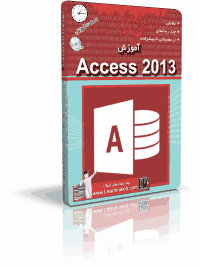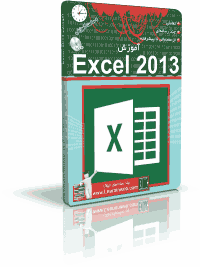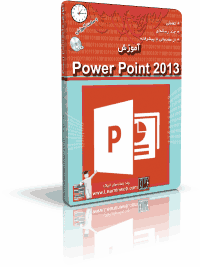نرم افزارهای آموزشی انیاک
www.learninweb.com
نرم افزارهای آموزشی انیاک
www.learninweb.comلیست کلی
لیست عنوانی
در این قسمت میتوانید 167 نرم افزار آموزشی را بصورت کامل دانلود کنید و بصورت آفلاین بدون نیاز به اینترنت استفاده کنید. هر نرم افزارهای آموزشی بین یک تا سه بخش اول آن رایگان است. ولی فایلی که دانلود میکنید حاوی تمامی بخشها میباشد.
برای ورود به بخشهای غیر رایگان باید کد بخرید. برای خرید کد وارد این لینک شوید. کد دارای محدودیت زمانی نمیباشد و فقط محدودیت نصب بر روی تعداد محدودی کامپیوتر دارد.
تمامی نرم افزارهای آموزشی بصورت شبیه سازی شده، تصویری، تعاملی به همراه صدا و متن فارسی هستند. در صورتی که موفق به دانلود نرم افزار آموزشی نشدید با پشتیبان سایت تماس بگیرید.
- ترتیب نمایش محصولات را تغییر دهید.
- 1) از آخرین محصول تا اولین محصول
- 2)به ترتیب حروف الفبا
- 3)دسته بندی کاربردی محصولات
- سیستم عامل مورد نیاز
- 1) نرم افزار آموزشی برای اندروید
- 2)نرم افزار آموزشی برای ویندوز
- آموزش SPSS 25 (حجم 132MB) دانلود مستقیم جدید
- آموزش illustrator CC 2017 (حجم 135MB) دانلود مستقیم جدید
- آموزش Photoshop CC 2017 (حجم 169MB) دانلود مستقیم جدید
- آموزش CorelDRAW 2017 (حجم 132MB) دانلود مستقیم جدید
- آموزش Matlab 2017 (حجم 61.4MB) دانلود مستقیم جدید
- آموزش SPSS 24 (حجم 123MB) دانلود مستقیم
- آموزش اینترنت - Edge (حجم 54.4MB) دانلود مستقیمکاملا رایگان
- آموزش CorelDRAW X8 (حجم 132MB) دانلود مستقیم
- آموزش SQL Server 2016 (حجم 92.5MB) دانلود مستقیم جدید
- آموزش Matlab 2016 (حجم 61.5MB) دانلود مستقیم
- آموزش Outlook 2016 (حجم 61.7MB) دانلود مستقیم جدید
- آموزش Visio 2016 (حجم 74.4MB) دانلود مستقیم جدید
- آموزش توابع اکسل 2016 (حجم 140MB) دانلود مستقیم جدید
- آموزش VBA در اکسل 2016 (حجم 89MB) دانلود مستقیم جدید
- آموزش MS Project 2016 (حجم 130MB) دانلود مستقیم جدید
- آموزش Excel 2016 (حجم 100MB) دانلود مستقیم جدید
- آموزش Access 2016 (حجم 89.9MB) دانلود مستقیم جدید
- آموزش PowerPoint 2016 (حجم 73MB) دانلود مستقیم جدید
- آموزش Word 2016 (حجم 96.8MB) دانلود مستقیم جدید
- آموزش Matlab 2015 (حجم 61.21MB) دانلود مستقیم
- آموزش illustrator CC (حجم 132MB) دانلود مستقیم
- آموزش SPSS 23 تحت اندروید (حجم 114MB) دانلود مستقیم
- آموزش ویندوز 10 (حجم 88MB) دانلود مستقیم جدید
- آموزش C++ (حجم 79.9MB) دانلود مستقیم جدید
- آموزش Matlab 2014 (حجم 67.4MB) دانلود مستقیم
- آموزش Visual Basic 2013 تحت اندروید (حجم 97.5MB) دانلود مستقیم
- آموزش C# 2013 تحت اندروید (حجم 98.2MB) دانلود مستقیم
- آموزش VBA در اکسل 2013 (حجم 87.5MB) دانلود مستقیم
- آموزش SQL Server 2014 (حجم 95.7MB) دانلود مستقیم
- آموزش InDesign CC (حجم 97MB) دانلود مستقیم
- آموزش SPSS 22 (حجم 119MB) دانلود مستقیم
- آموزش Visio 2013 (حجم 64MB) دانلود مستقیم
- آموزش Photoshop CC (حجم 145MB) دانلود مستقیم
- آموزش MS Project 2013 (حجم 128.5MB) دانلود مستقیم
- آموزش PowerPoint 2013 (حجم 65.7MB) دانلود مستقیم
- آموزش Excel 2013 (حجم 92.8MB) دانلود مستقیم
- آموزش CCNA (حجم 169MB) دانلود مستقیم
- آموزش آزمون 70-643 (حجم 129.46MB) دانلود مستقیم
- آموزش آزمون 70-640 (حجم 100.38MB) دانلود مستقیم
- آموزش Dreamweaver CS6 (حجم 53.4MB) دانلود مستقیم
- آموزش Flash CS6 (حجم 109.11MB) دانلود مستقیم
- آموزش SQL Server 2012 (حجم 91.48MB) دانلود مستقیم
- آموزش Indesign CS6 (حجم 102.99MB) دانلود مستقیم
- آموزش 3D Studio MAX 2012 مقدماتی (حجم 104.24MB) دانلود مستقیم
- آموزش توابع اکسل (حجم 66.08MB) دانلود مستقیم
- آموزش Web Page Maker (حجم 47.27MB) دانلود مستقیم جدید
- آموزش Photoshop CS5 (حجم 157.74MB) دانلود مستقیم
- آموزش Flash CS5 (حجم 108MB) دانلود مستقیم
- آموزش اینترنت - IE 8 تحت اندروید (حجم 55.3MB) دانلود مستقیمکاملا رایگان
- آموزش ADO .net 2010 و LINQ تحت اندروید (حجم 34.1MB) دانلود مستقیم
- آموزش ASP.net 2010 تحت اندروید (حجم 80.1MB) دانلود مستقیم
- آموزش Visual Basic .Net 2010 (حجم 130.31MB) دانلود مستقیم
- آموزش Visio 2010 (حجم 64MB) دانلود مستقیم
- آموزش Outlook 2010 (حجم 36.29MB) دانلود مستقیم
- آموزش Access 2010 (حجم 88.1MB) دانلود مستقیم
- آموزش Excel 2010 (حجم 96.92MB) دانلود مستقیم
- آموزش جبر و احتمال سال سوم- ریاضی (حجم 54.41MB) دانلود مستقیم
- آموزش ریاضیات 2 سال دوم- تجربی و ریاضی (حجم 83.63MB) دانلود مستقیم
- آموزش فیزیک 1 سال اول – تجربی و ریاضی (حجم 88.11MB) دانلود مستقیم
- آموزش شیمی 1 سال اول- تجربی و ریاضی (حجم 94.33MB) دانلود مستقیم
- آموزش علوم دوم راهنمایی (حجم 102.66MB) دانلود مستقیم
- آموزش ریاضی سوم راهنمایی (حجم 53.23MB) دانلود مستقیم
- آموزش ریاضی اول راهنمایی (حجم 50.17MB) دانلود مستقیم
- آموزش Windows 7 (حجم 95.3MB) دانلود مستقیم
- آموزش Matlab 2009 (حجم 60MB) دانلود مستقیم
- آموزش SPSS 17 (حجم 99MB) دانلود مستقیم
- آموزش AutoCAD 2009 - دو بعدی (حجم 47MB) دانلود مستقیم
- آموزش Visual Basic .Net 2008 (حجم 127MB) دانلود مستقیم
- آموزش CorelDRAW X4 (حجم 109MB) دانلود مستقیم
- آموزش مهارت اول ICDL تحت اندروید (حجم 36.1MB) دانلود مستقیم
- آموزش مونتاژ، ارتقاء و راه اندازی کامپیوتر (حجم 285MB) دانلود مستقیم
- آموزش Primavera Project Planner ( پریماورا ) (حجم 107MB) دانلود مستقیم
- آموزش ساخت برنامه های چندرسانه ای (حجم 105MB) دانلود مستقیم
- آموزش Windows Vista (حجم 71MB) دانلود مستقیم
- آموزش Flash CS3 (حجم 48MB) دانلود مستقیم
- آموزش AutoCAD 2007 دو بعدی (حجم 47MB) دانلود مستقیم
- آموزش MS Project 2007 (حجم 39MB) دانلود مستقیم
- آموزش PowerPoint 2007 (حجم 48MB) دانلود مستقیم
- آموزش Access 2007 (حجم 54MB) دانلود مستقیم
- آموزش CorelDRAW X3 (کورل درا) (حجم 109MB) دانلود مستقیم
- آموزش SQL Server 2000 (حجم 63MB) دانلود مستقیم
- آموزش زبان برنامه نویسی Pascal (پاسکال) (حجم 48MB) دانلود مستقیم
- آموزش Director MX 2004 (حجم 66MB) دانلود مستقیم
- آموزش UML (حجم 60MB) دانلود مستقیم
- آموزش XML (حجم 54MB) دانلود مستقیم
- آموزش SPSS 15 (حجم 0MB) دانلود مستقیم
- آموزش Visual C++ 6 (حجم 50MB) دانلود مستقیم
- آموزش CSS و HTML , JavaScript (حجم 91MB) دانلود مستقیم
- آموزش شبکه (حجم 136MB) دانلود مستقیم جدید
- آموزش Visual Basic .Net 2005 (حجم 127MB) دانلود مستقیم
- آموزش Linux RedHat 9 (حجم 92MB) دانلود مستقیم
- آموزش اینترنت - IE 7 (حجم 52MB) دانلود مستقیم
- آموزش FrontPage (حجم 93MB) دانلود مستقیم
- آموزش Excel 2003 (حجم 101MB) دانلود مستقیم
- آموزش Word 2003 (حجم 99MB) دانلود مستقیم
- آموزش InDesign CC 2017 (حجم 102MB) دانلود مستقیم جدید
- آموزش OneNote 2016 (حجم 40.4MB) دانلود مستقیم جدید
- آموزش AutoCAD 2018 (حجم 135MB) دانلود مستقیم جدید
- آموزش تکنیک های فتوشاپ (حجم 154MB) دانلود مستقیم جدید
- آموزش Matlab 2017 تحت اندروید (حجم 45.1MB) دانلود مستقیمجدید
- آموزش SPSS 24 تحت اندروید (حجم 112MB) دانلود مستقیم
- آموزش اینترنت - Edge تحت اندروید (حجم 35.82MB) دانلود مستقیمکاملا رایگان
- آموزش AutoCAD 2017 (حجم 130MB) دانلود مستقیم
- آموزش SQL Server 2016 تحت اندروید (حجم 76.1MB) دانلود مستقیمجدید
- آموزش Matlab 2016 تحت اندروید (حجم 46.9MB) دانلود مستقیم
- آموزش Outlook 2016 تحت اندروید (حجم 41.29MB) دانلود مستقیمجدید
- آموزش Visio 2016 تحت اندروید (حجم 56.8MB) دانلود مستقیمجدید
- آموزش توابع اکسل 2016 تحت اندروید (حجم 123MB) دانلود مستقیمجدید
- آموزش VBA در اکسل 2016 تحت اندروید (حجم 78MB) دانلود مستقیمجدید
- آموزش MS Project 2016 تحت اندروید (حجم 126MB) دانلود مستقیمجدید
- آموزش Excel 2016 تحت اندروید (حجم 79.9MB) دانلود مستقیمجدید
- آموزش Access 2016 تحت اندروید (حجم 70.8MB) دانلود مستقیمجدید
- آموزش PowerPoint 2016 تحت اندروید (حجم 51.6MB) دانلود مستقیمجدید
- آموزش Word 2016 تحت اندروید (حجم 84MB) دانلود مستقیمجدید
- آموزش AutoCAD 2016 (حجم 145MB) دانلود مستقیم
- آموزش SPSS 23 (حجم 125MB) دانلود مستقیم
- آموزش CorelDRAW X7 (حجم 152MB) دانلود مستقیم
- آموزش ویندوز 10 تحت اندروید (حجم 53.4MB) دانلود مستقیمجدید
- آموزش C++ تحت اندروید (حجم 59.39MB) دانلود مستقیمجدید
- آموزش Visual Basic 2013 (حجم 111MB) دانلود مستقیم
- آموزش C# 2013 (حجم 111MB) دانلود مستقیم
- آموزش AutoCAD 2015 (حجم 138MB) دانلود مستقیم
- آموزش توابع اکسل 2013 (حجم 134MB) دانلود مستقیم
- آموزش SQL Server 2014 تحت اندروید (حجم 76.7MB) دانلود مستقیم
- آموزش CorelDRAW X6 (حجم 130MB) دانلود مستقیم
- آموزش Flash CC (حجم 116MB) دانلود مستقیم جدید
- آموزش Matlab 2013 (حجم 56.9MB) دانلود مستقیم
- آموزش Outlook 2013 (حجم 57.5MB) دانلود مستقیم
- آموزش Word 2013 (حجم 96.8MB) دانلود مستقیم
- آموزش Access 2013 (حجم 88.8MB) دانلود مستقیم
- آموزش اکشن اسکریپت (حجم 166MB) دانلود مستقیم جدید
- آموزش CCNA تحت اندروید (حجم 160MB) دانلود مستقیم
- آموزش آزمون 70-642 (حجم 165.84MB) دانلود مستقیم
- آموزش آزمون 70-680 (حجم 83.82MB) دانلود مستقیم
- آموزش Premiere Pro CS6 (حجم 71.33MB) دانلود مستقیم
- آموزش Photoshop CS6 (حجم 165.5MB) دانلود مستقیم
- آموزش HTML5 (حجم 123.02MB) دانلود مستقیم جدید
- آموزش 3D Studio MAX 2012 پیشرفته (حجم 104.91MB) دانلود مستقیم
- آموزش توابع اکسل (حجم 66.35MB) دانلود مستقیم
- آموزش OneNote 2010 (حجم 36.29MB) دانلود مستقیم
- آموزش Dreamweaver CS5 (حجم 59.25MB) دانلود مستقیم
- آموزش Premiere Pro CS5 (حجم 85.4MB) دانلود مستقیم
- آموزش اینترنت - IE 8 (حجم 71.9MB) دانلود مستقیمکاملا رایگان
- آموزش ADO .net 2010 و LINQ (حجم 45.9MB) دانلود مستقیم
- آموزش ASP.net 2010 (حجم 94.4MB) دانلود مستقیم
- آموزش C# .Net 2010 (حجم 132.74MB) دانلود مستقیم
- آموزش کتیا Catia (حجم 80.78MB) دانلود مستقیم
- آموزش MS Project 2010 (حجم 72.73MB) دانلود مستقیم
- آموزش Windows XP - ویندوز اکس پی (حجم 100.09MB) دانلود مستقیم
- آموزش PowerPoint 2010 (حجم 70.27MB) دانلود مستقیم
- آموزش Word 2010 (حجم 105.09MB) دانلود مستقیم
- آموزش ریاضیات 3 سال سوم- ریاضی (حجم 74.98MB) دانلود مستقیم
- آموزش ریاضیات 1 سال اول- تجربی و ریاضی (حجم 54.61MB) دانلود مستقیم
- آموزش شیمی 2 سال دوم - تجربی و ریاضی (حجم 86.7MB) دانلود مستقیم
- آموزش علوم سوم راهنمایی (حجم 244.22MB) دانلود مستقیم
- آموزش علوم اول راهنمایی (حجم 84.87MB) دانلود مستقیم
- آموزش ریاضی دوم راهنمایی (حجم 55.39MB) دانلود مستقیم
- آموزش Visio 2007 (حجم 79.25MB) دانلود مستقیم
- آموزش Photoshop CS4 (حجم 163MB) دانلود مستقیم
- آموزش SQL Server 2008 (حجم 82MB) دانلود مستقیم
- آموزش AutoCAD 2009 - سه بعدی (حجم 71MB) دانلود مستقیم
- آموزش C# .Net 2008 (حجم 129MB) دانلود مستقیم
- آموزش Dreamweaver CS3 (حجم 53MB) دانلود مستقیم
- آموزش مهارت اول ICDL (حجم 26MB) دانلود مستقیم
- آموزش Premiere Pro CS3 (حجم 61MB) دانلود مستقیم
- آموزش پیشرفته Visual Basic 6 (حجم 67MB) دانلود مستقیم
- آموزش 3D Studio MAX 9 پیشرفته (حجم 137MB) دانلود مستقیم
- آشنایی با کامپیوتر و برنامه های متداول (حجم 138MB) دانلود مستقیم
- آموزش Adobe Premiere Pro 2 (حجم 61MB) دانلود مستقیم
- آموزش AutoCAD 2007 سه بعدی (حجم 71MB) دانلود مستقیم
- آموزش 3D Studio MAX 9 مقدماتی (حجم 95MB) دانلود مستقیم
- آموزش Outlook 2007 (حجم 36MB) دانلود مستقیم
- آموزش Excel 2007 (حجم 62MB) دانلود مستقیم
- آموزش Word 2007 (حجم 62MB) دانلود مستقیم
- آموزش مقدماتی Visual Basic 6 (حجم 142MB) دانلود مستقیم
- آموزش Matlab 7 (حجم 60MB) دانلود مستقیم
- آموزش زبان برنامه نویسی Pascal (پاسکال) تحت اندروید (حجم 39.3MB) دانلود مستقیم
- آموزش زبان برنامه نویسی C (حجم 86MB) دانلود مستقیم
- آموزش UML تحت اندروید (حجم 51.5MB) دانلود مستقیم
- آموزش Visual FoxPro 8 (حجم 77MB) دانلود مستقیم
- آموزش Dreamweaver 8 (حجم 53MB) دانلود مستقیم
- آموزش Photoshop CS3 ( آموزش فتوشاپ ) (حجم 163MB) دانلود مستقیم
- آموزش Visual C# .Net 2005 (حجم 129MB) دانلود مستقیم
- آموزش PHP (حجم 67MB) دانلود مستقیم جدید
- آموزش SQL Server 2005 (حجم 95MB) دانلود مستقیم
- آموزش FreeHand MX (حجم 168MB) دانلود مستقیم
- آموزش MS Project 2003 (حجم 39MB) دانلود مستقیم
- آموزش PowerPoint 2003 (حجم 66MB) دانلود مستقیم
- آموزش Access 2003 (حجم 90MB) دانلود مستقیم
آموزش اکسس
آموزش Access آموزش اکسس آموزش اکسز
فصل اول: نصب و پیکربندی Office 2013 ( رایگان )
اجرای برنامه نصب
تعیین نحوه نصب Office 2013
حذف و اضافه کردن برنامه نصب شده
اجرای Access 2013 در ویندوز 7
اجرای Access 2013 در ویندوز 8
فصل دوم: مفاهیم اولیه ( رایگان )
Access چیست؟
شروع کار با Access
آشنایی با پنجره Office
آشنایی با محیط Access
آشنایی با پانل Navigation
استفاده از کمک Access
ذخیره کردن و بستن بانک اطلاعاتی
فصل سوم: کار با بانکهای اطلاعاتی
استفاده از الگوهای از پیش طراحی شده
داده چیست؟
وارد کردن داده ها در جدول Access 2013
آشنایی با ساختار جداول
حرکت بین رکوردها در Access 2013
کار با دستور GoTo
آشنایی با ابزار Find
تغییر دادن عرض ستونها
ذخیره کردن و بستن جدول
نگهداری از بانک اطلاعاتی
فصل چهارم: کار با جداول
ایجاد بانک اطلاعاتی جدید در Access 2013
کار در نمای صفحه گسترده Datasheet
آشنایی با نوعهای داده
حذف کردن رکوردها در Access 2013
مرتبسازی رکوردها در Access 2013
فیلتر کردن رکوردها
وارد کردن دادهها از خارج Access
آشنایی با قابلیت Office Clipboard
صادر کردن دادهها از Access به سایر برنامهها
استفاده از ابزار Table Design برای ایجاد جدول
آشنایی با مفاهیم فهرست و کلید اصلی
ار با ویزارد مرجع در Access 2013
فصل پنجم: ایجاد و استفاده از پرس و جوها
پرس و جو چیست؟
ایجاد یک پرس و جوی جدید
افزودن شرط به پرس و جو
ذخیره و اجرای پرس و جو
ایجاد فیلترهای محاسباتی
تغییر خصوصیات پرس و جو
ایجاد پرس و جوهای مشترک
قابلیت جامعیت مرجع در Access 2013
فصل ششم: استفاده از فرمها
فرم چیست؟
ایجاد خودکار فرم برای یک جدول
ایجاد یک فرم با استفاده از ویزارد فرم
آشنایی با محیط طراحی فرم
تغییر سبک فرم در Access 2013
استفاده از کنترلهای محاسباتی
باز کردن و استفاده از فرمها
ایجاد یک فرم کاملاً سفارشی
فصل هفتم: ابزارهای گزارشگیری
گزارش چیست؟
ایجاد یک گزارش خودکار
پیش نمایش و چاپ گزارش
ایجاد گزارش با استفاده از ویزار گزارش
آشنایی با محیط طراحی گزارش
استفاده از کنترلهای محاسباتی در گزارش
ایجاد برچسبهای پستی در Access 2013
فصل هشتم: تکنیکهای پیشرفته در Access 2013
آشنایی با ماکروها
ایجاد یک ماکروی جدید با استفاده از ماکروها
ذخیره و اجرای ماکرو
استفاده از ماکرو در فرم
آشنایی با زبان پرس و جوی ساختیافته (SQL)
آشنایی با دستور Select
امنیت بانکهای اطلاعاتی در Access 2013
تعیین رمز عبور برای یک بانک اطلاعاتی
آموزش اکسل
بخش اول : روش نصب Office 2013 ( رایگان )
اجرای برنامه نصب
تعیین نحوه نصب Office 2013
حذف و اضافه کردن برنامه نصب شده
اجرای Excel 2013 در ویندوز 7
اجرای Excel 2013 در ویندوز 8
بخش دوم : آشنایی با Excel ( رایگان )
روش اجرای Excel 2013
چگونه یک کتاب کاری (Workbook) را باز کنیم
آشنایی با محیط Excel 2013
آشنایی با Ribbon
بزرگنمایی و کوچک نمایی صفحه
حرکت در صفحات در Excel 2013
ذخیره کردن یک کتاب کاری
بستن یک کتاب کاری
باز کردن یک کتاب کاری اخیراً استفاده شده
استفاده از کمک (Help)
خروج از Excel 2013
بخش سوم : روش کار با کتابهای کاری (Workbook) ( رایگان )
ایجاد کتابهای کاری در Excel 2013
روش وارد کردن دادهها
آشنایی با فرمولها
افزودن سطر یا ستون جدید
تابع sum
حذف سطر یا ستون
جابجایی سطر یا ستون
آشنایی با Cut، Copy و Paste
دستوارت Undo و Redo
دستورات Find و Replace
مدیریت صفحات) Sheetها(
ذخیره سازی فایل در Excel 2013
بخش چهارم : روش پیکربندی یا Format کتابهای کاری
تنظیم اندازه سطرها و ستونها
ادغام سلولها در Excel 2013
نحوه نمایش اعداد (Number Format)
پیکربندی متن در Excel 2013
کار با Style یا فرمتهای آماده
کار با غلط یاب (Spell Checker)
آشنایی با تصحیح کننده خودکار (AutoCorrect)
استفاده از ابزار AutoFill
کار با ابزار Conditional formatting یا Format Painter
فرمتبندی شرطی در اکسل 2013
بخش پنجم : انواع نماها و چاپ صفحات
روشهای مشاهده صفحات کاری در Excel 2013
دستور Freeze
ابزار Auto Filter
افزودن سربرگ و پاورقی
تنظیم صفحه با Page Setup
تنظیم محدوده قابل چاپ
پیش نمایش چاپ و تنظیمات آن در Excel 2013
بخش ششم : فرمول ها و توابع ( قسمت اول)
آشنایی با توابع و فرمولها در Excel 2013
کپی کردن فرمول
اتصال به محتوای یک سلول
استفاده از محاسبهگر خودکار (AutoCalculate)
تابع sum
عملگرها در Excel 2013
توابع حداقل، حداکثر، تعداد و میانگین
ابزار AutoSUM
کار با قابلیت Manual Calculation
بخش هفتم : فرمول ها و توابع (قسمت دوم)
تابع FV
تابع PMT
کار با تابع شرطی IF
استفاده از تاریخ در توابع در Excel 2013
کار با توابع آماری
تابع آزمون T
تصحیح خودکار ورودی تابع
تابع پیرسون
بخش هشتم : نمودارها، تصاویر و جلوه ویژه
ایجاد یک نمودار در Excel 2013
تعیین شکل نمودار
تغییر دادههای نمودار
تغییر نوع نمودار
تغییر ظاهر نمودار
تیتر نمودار
محل قرارگیری راهنما
ایجاد جلوه ویژه
رسم اشکال آماده
درج تصویر
نمودارهای Sparklines
بخش نهم : ماکرو ها و VBA
ایجاد ماکروی جدید در Excel 2013
استفاده از ماکرو
پنجره ماکرو
تغییر فرمت یک ستون
آشنایی با Visual Basic Editor
طراحی فرم های کاربردی در VBA
آشنایی با دستورات VBA
استفاده از ساختارها و توابع
ذخیره با فرمت PDF در Excel 2013
آموزش پاورپوینت
آموزش PowerPoint - آموزش پاورپوینت
بخش اول : نصب و پیکربندی Office 2013 ( رایگان )
اجرای برنامه نصب
تعیین نحوه نصب Office 2013
حذف و اضافه کردن برنامه نصب شده
اجرای PowerPoint 2013 در ویندوز 7
اجرای PowerPoint 2013 در ویندوز 8
بخش دوم : مفاهیم اولیه ( رایگان )
PowerPoint چیست؟
شروع کار با PowerPoint
آشنایی با محیط PowerPoint
نماهای PowerPoint
حرکت کردن بین اسلایدها
ذخیره کردن و بستن یک نمایش
باز کردن نمایشی که اخیراً استفاده شده است
ذخیره کردن یک نمایش با نام دیگر (Save As)
استفاده از کمک در PowerPoint
خروج از PowerPoint
بخش سوم : ایجاد یک نمایش
ایجاد یک نمایش جدید در PowerPoint 2013
استفاده از الگوهای آماده برای ایجاد یک نمایش
وارد کردن متن درون یک اسلاید
تغییر قالببندی متن در PowerPoint 2013
اضافه کردن نشانه های گرافیکی (Bullet) در یک نمایش
تنظیم کردن و حذف کردن یک Tab
ترازبندی متن در PowerPoint 2013
استفاده از ابزار Format Painter
بخش چهارم : سفارشی کردن نمایشها
استفاده از الگوها (Template)
استفاده از سبکهای موجود برای ایجاد نمایش
تغییر اولویت متن
بازگرداندن آخرین کار انجام شده
تغییر دادن شمایل اسلاید (Slide Layout)
آشنایی با Slide Master
اضافه کردن سربرگ و پاورقی
ذخیره نمایش با فرمت PDF
بخش پنجم : طراحی اشیاء و اضافه کردن جداول
ابزارهای طراحی در PowerPoint 2013
اضافه کردن متن درون یک شکل
انتخاب و گروهبندی کردن اشیاء
پیکربندی اشیاء در PowerPoint 2013
افزودن جداول و نمودارها
بخش ششم : روشهای اجرا و مشاهده
آشنایی با نمای Outline
کار با ابزارهای نمای Outline
اضافه کردن یک اسلاید جدید در نمای Outline
وارد کردن یک طرح کلی (Outline) از Word
استفاده از قابلیت غلطیاب خودکار (Spelling Checker)
کار با ابزار AutoCorrect
استفاده از دستورات Find و Replace
بخش هفتم : ساختن نمایش ها
مرتب کردن اسلایدهای یک نمایش
افزودن جلوه های انتقالی (Transition Effect)
اضافه کردن جلوه های صوتی و تصویری
اضافه نمودن یادداشتهای سخنران
ایجاد یک نمایش خصوصی در PowerPoint 2013
تست نمایشها قبل از ارائه به دیگران
اضافه کردن توضیح به نمایش
تهیه CD از یک نمایش
اجرای نمایش
چاپ یک نمایش در PowerPoint 2013
ارسال یک نمایش به وسیله E-Mail